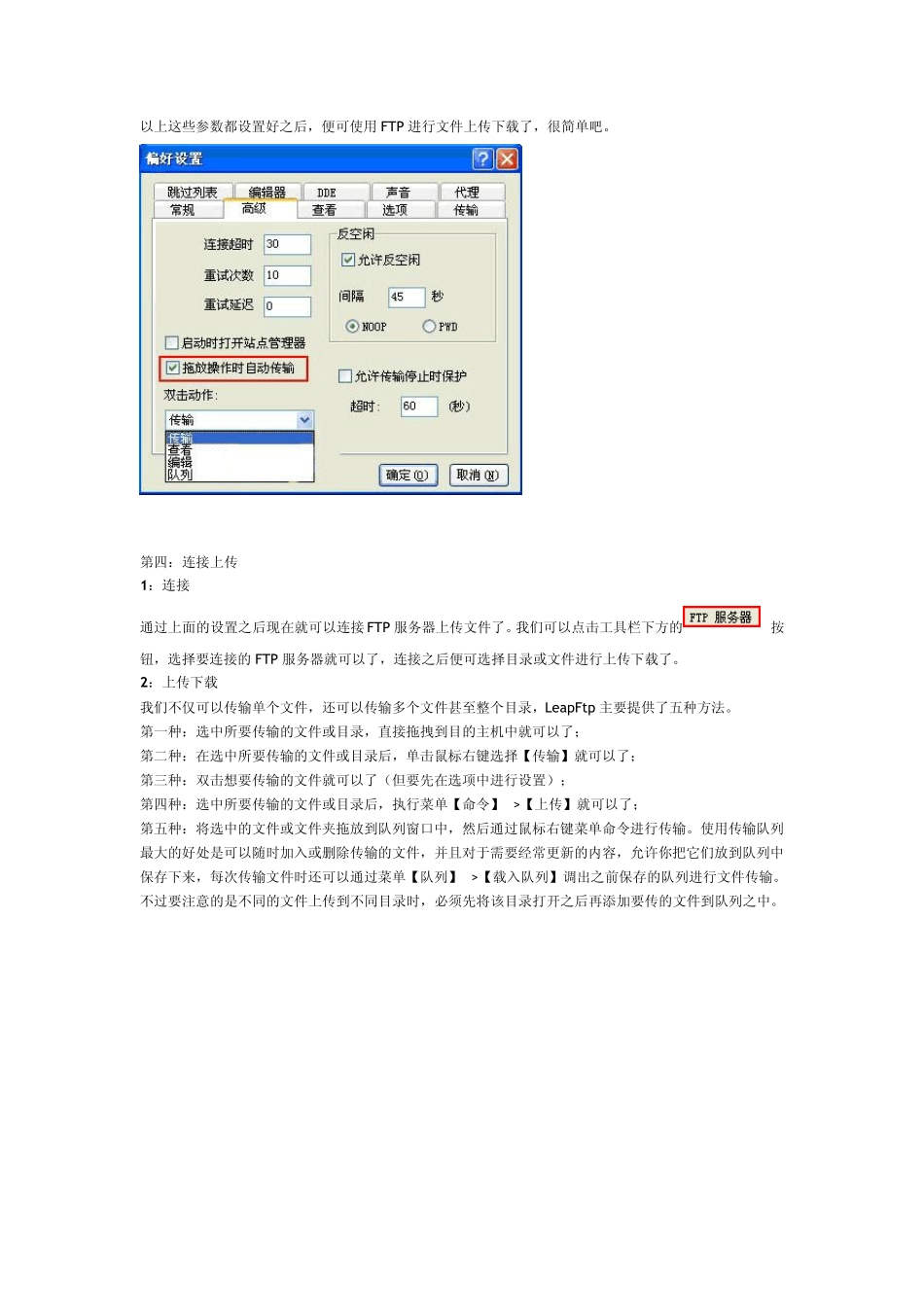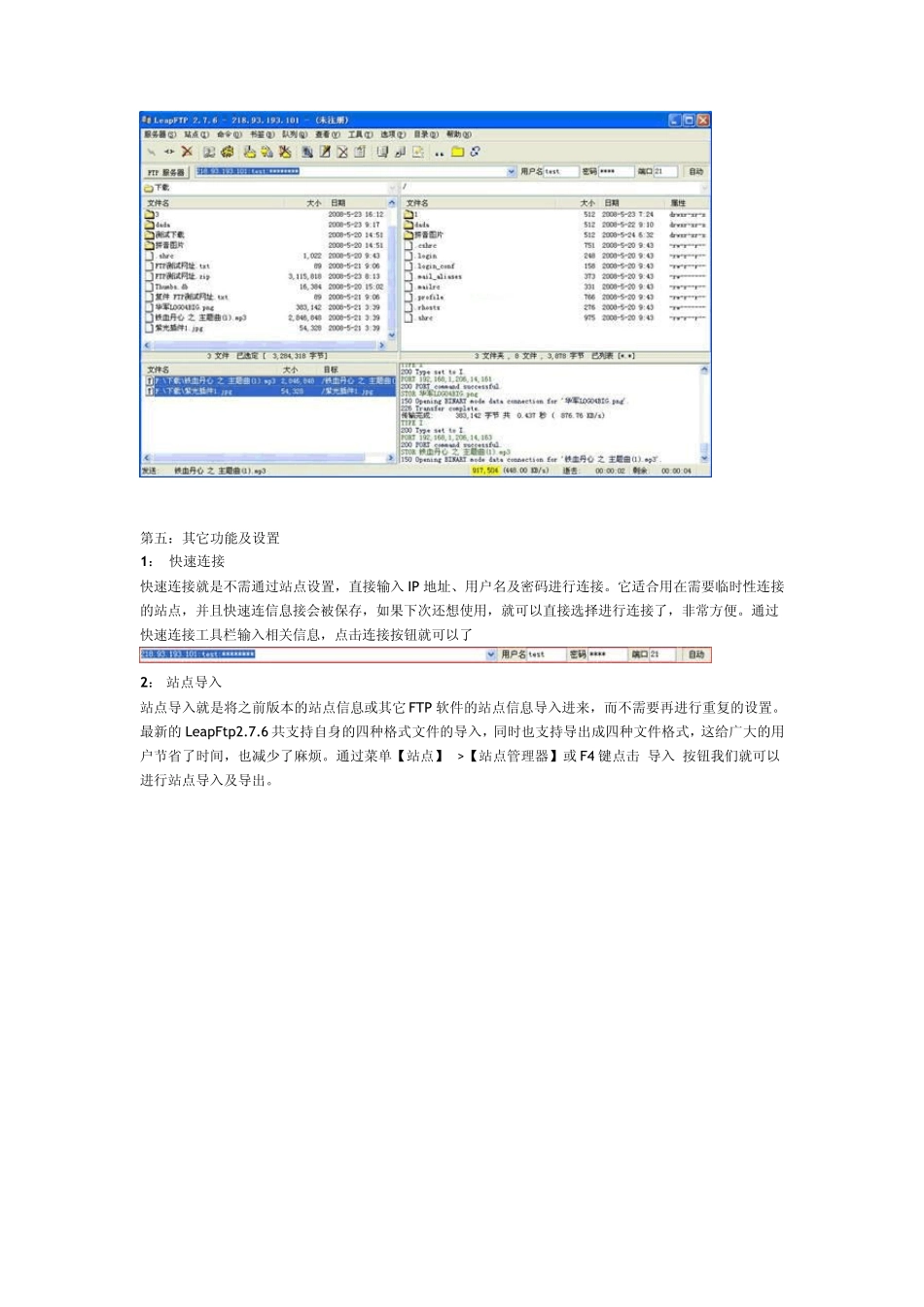LeapFtp 可以说是一款功能强大的 FTP 软件,友好的用户界面,稳定的传输速度,拥有跟 Netscape 相仿的书签形式,连接更加方便。支持断点续传功能,可以下载或上传整个目录,亦可直接删除整个目录,可让你设置队列一次下载或上传同一站点中不同目录下的文件,是南昌网站优化必备的软件,同时还具有不会因闲置过久而被远程 FTP 服务器踢出的功能。并可直接编辑远端 Server 上的文件,还可设定文件传送完毕自动中断 Modem 连接等。 名词解释: 【FTP】 FTP 是英文 File Transfer Protocol 的缩写,也就是文件传输协议的意思。是 TCP/IP 协议组中的协议之一,该协议是 Internet 文件传送的基础,它由一系列规格说明文档组成。使得用户可以通过 FTP 功能登录到远程计算机,从其它计算机系统中下载需要的文件或将自己的文件上传到网络上。 第一:下载安装 软件下载后为一个.exe 格式的文件。无需安装,可以直接双击运行。 第二:界面预览 LeapFtp 主界面默认显示了本地目录、远程目录、队列及状态四大窗口。 第三:站点设置 要使用 FTP 工具来上传(下载)文件,首先必须要设定好 FTP 服务器的网址(IP 地址)、授权访问的用户名及密码。下面我们将演示具体的参数设置,看完之后即使是初入门的菜鸟级用户也能很快上手,哈哈。 通过菜单【站点】—>【站点管理器】或者 F4 键我们可以对要连接的远程 FTP 服务器进行具体的设置。 第一步:我们可以点击【添加站点】按钮,输入站点的名称(它只是对 FTP 站点的一个说明)。 第二步:按照界面所示,首先去掉匿名选项(匿名的意思就是不需要用户名和密码可以直接访问 FTP 服务器,但很多 FTP 服务器都禁止匿名访问),然后分别输入 IP 地址(FTP 服务器所拥有的 IP),用户名和密码(如果你不知道的话,可以询问提供 FTP 服务的运营商或管理员)。另外对于端口号我们在没有特别要求的情况下就使用默认的端口号(21),不必在进行改变。 第三步:设置远程及本地路径,远端路径其实就是连上 FTP 服务器后默认打开的目录;而本地路径就是每次进入 FTP 软件后默认显示的本地文件目录(当然了,如果大家不太清楚或者感觉麻烦的话也可以先不设置远程及本地路径,系统将会使用自己的默认路径)。 以上这些参数都设置好之后,便可使用FTP 进行文件上传下载了,很简单吧。 第四:连接上传 1:连接 通过上面的设置之后现在就可以连接 FTP 服务器上传...